CAD如何设置标注文字字体
1、打开CAD这款软件,进入CAD的操作界面,如图所示:

2、在打开的界面内找到注释选项,如图所示:

3、点击注释选项,在其内找到标注样式选项,如图所示:
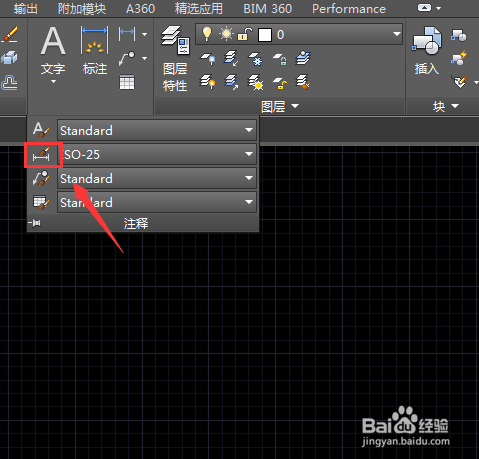
4、点击标注样式选项,弹出标注样式管理器对话框,在该对话框内选择修改选项,如图所示:
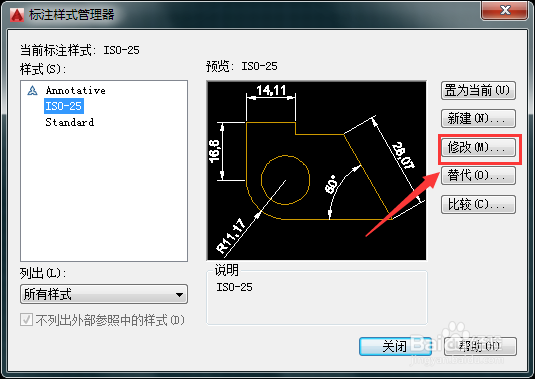
5、点击修改选项,弹出修改标注样式对话框,在该对话框内找到文字形选项,如图所示:

6、点击文字选项,在其设置界面内找到文字样式后的选择框,如图所示:
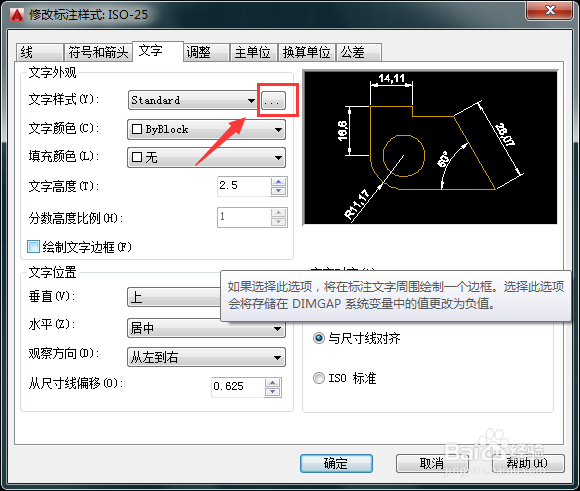
7、点击文字样式选择框弹出文字样式对话框,在该对话框内找到字体名小学,如图所示:
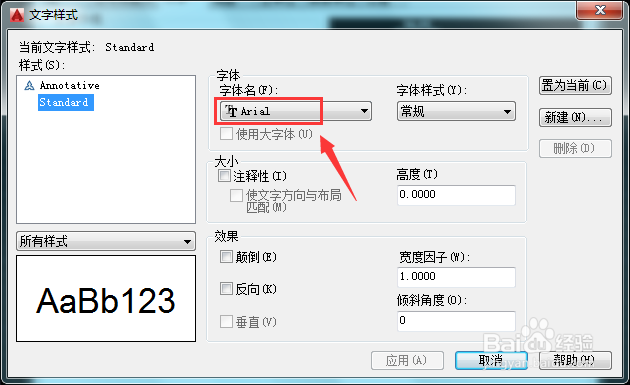
8、点击字体名选项,在其下拉列表里选择我们需要的字体点击确定我们就设置好了标注文字字体了,如图所示:

声明:本网站引用、摘录或转载内容仅供网站访问者交流或参考,不代表本站立场,如存在版权或非法内容,请联系站长删除,联系邮箱:site.kefu@qq.com。
阅读量:172
阅读量:180
阅读量:25
阅读量:78
阅读量:41